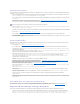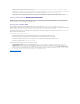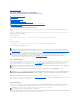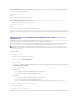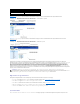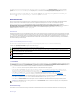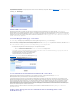Users Guide
Tasks der physischen Festplatte
DiefolgendenTasksderphysischenFestplattesindverfügbar,wenndasObjektPhysische Festplatteausgewähltist.WeitereInformationenfindenSieinder
Onlinehilfe zum Storage Management.
l Blinken und Nicht-Blinken:DerTaskBlinkenermöglichtdasAuffindeneinerFestplatteineinemGehäuse,indemeinederLeuchtdioden(LED.)aufder
Festplatte zum Blinken gebracht wird. Der Task Nicht-Blinken beendet den Task Blinken.
l Tote Segmente entfernen:UnterbestimmtenUmständenerlaubtdieserTaskdasWiederherstellenvonFestplattenspeicherplatz,derimMomentnicht
verwendet wird.
l GlobalenHotsparezuweisenunddieZuweisungrückgängigmachen: S. "GlobalenHotsparezuweisenunddieZuweisungrückgängigmachen.".
l Zum Entfernen vorbereiten:VerwendenSiediesenTask,umeineFestplatteauseinemGehäusezuentfernen.
l Online und Offline: Benutzen Sie den Offline-Task, um eine Festplatte zu deaktivieren, bevor sie entfernt wird. Benutzen Sie den Online-Task, um eine
offline geschaltete Festplatte wieder zu reaktivieren.
l Initialisieren:BeieinigenControllernbereitetderTaskInitialisiereneinephysischeFestplattefürdieNutzungalsBestandteileinervirtuellenFestplatte
vor.
l Neu erstellen: S. "Neu erstellen einer fehlerhaften physischen Festplatte".
l Neuerstellung abbrechen:VerwendenSiedenTaskNeuerstellungabbrechen,umeineNeuerstellungabzubrechen,diedurchgeführtwird.
l PhysischeFestplattelöschenundLöschenabbrechen:VerwendenSiedenTaskPhysischeFestplattelöschen,umDatenzulöschen,diesichaufeiner
physischen Festplatte befinden.
Tasks der virtuellen Festplatte
DiefolgendenTasksdervirtuellenFestplattesindverfügbar,wenndasObjektVirtuelle Festplatteausgewähltist.WeitereInformationenfindenSieinder
Onlinehilfe zum Storage Management.
l Neu konfigurieren: S. "Assistent zum Neu konfigurieren einer virtuellen Festplatte".
l Neuerstellung abbrechen:VerwendenSiedenTaskNeuerstellungabbrechen,umeineNeuerstellungwährendderDurchführungabzubrechen.
l Neukonfiguration abbrechen: Verwenden Sie den Task Neukonfiguration abbrechen, um eine Neukonfiguration der virtuellen Festplatte abzubrechen,
währendsiedurchgeführtwird.
l Formatieren und Initialisieren; langsam und Schnell Initialisieren. Benutzen Sie den Task Formatieren oder langsam und schnell initialisieren, um die
DateienzulöschenunddasDateisystemeinervirtuellenFestplattezuentfernen.
l Hintergrund-Initialisierung abbrechen: Bei einigen Controllern beginnt die Hintergrund-Initialisierung redundanter virtueller Festplatten automatisch,
nachdem die virtuelle Festplatte erstellt wurde. Benutzen Sie diesen Task, wenn Sie die Hintergrund-Initialisierungabbrechenmüssen.
l Tote Segmente wiederherstellen: Verwenden Sie den Task Tote Segmente wiederherstellen, um die Daten auf einer RAID-5 virtuellen Festplatte
wiederherzustellen,dasbeschädigtwurde.
l Löschen.VerwendenSiediesenTask,umalleDatenaufdervirtuellenFestplattezulöschen.
l DediziertenHotsparezuweisenunddieZuweisungrückgängigmachen: S. "GlobalenHotsparezuweisenunddieZuweisungrückgängigmachen.".
l Übereinstimmungsüberprüfung,Übereinstimmungsüberprüfungabbrechen,Übereinstimmungsüberprüfunganhaltenund
Übereinstimmungsüberprüfungwiederaufnehmen: S. "IntegritätderredundantenvirtuellenFestplattenerhalten".
l Blinken und Nicht-Blinken: Die Tasks Blinken und Nicht-Blinken starten oder stoppen das Blinken der Anzeigeleuchten auf den physischen Festplatten
einer virtuellen Festplatte.
l Umbenennen: Verwenden Sie diesen Task, um eine virtuelle Festplatte umzubenennen.
l Änderungsregel: Verwenden Sie diesen Task, um die Lese-, Schreib-, Cache- oder Festplatten-Cache-RegelneinervirtuellenFestplattezuändern.
l Split Mirror:VerwendenSiediesenTask,umgesiegelteDatenzutrennen,dieursprünglichalsRAID1-, RAID 1-Verkettetes- oder RAID 10-virtuelle
Festplatte konfiguriert wurden.
l Spiegelung beenden:VerwendenSiediesenTask,umgesiegelteDatenzutrennenunddieHälftedesSpiegelsalsfreienSpeicherplatz
wiederherzustellen.
l Teilfestplatte ersetzen: Verwenden Sie diesen Task, um Daten von einer physischen Festplatte, die ein Teil der virtuellen Festplatte darstellt, zu einer
anderenphysischenFestplattemithilfederOptionErsatzteilkonfigurationzukopieren.SiekönnenmehrereKopienderDatenvonverschiedenenArray-
Gruppen initiieren.
Weitere Funktionen des Storage Management und Dokumentation
DievollständigeDokumentationüberStorageManagementServiceerhaltenSieinderStorageManagement-Onlinehilfe und dem Dell OpenManage Server
Administrator Storage Management: Benutzerhandbuch.InformationenüberdasStartenderOnline-Hilfe finden Sie unter "Anzeigen der Online-Hilfe".
Migration vom Array Manager zu Storage Management
WennSieeinevorhandeneInstallationvonArrayManagermitStorageManagementersetzen,treffendiefolgendenMigrationserwägungenzu:
l Erhalt der virtuellen Festplatte:SiekönnendieNamendervirtuellenFestplattebewahren,wennSievonArrayManagerzuStorageManagement
migrieren. Um dies zu tun, kann Array Manager nicht vor der Installation von Storage Management deinstalliert werden. Wenn Array Manager vor der
Installation von Storage Management deinstalliert wird, dann wird Storage Management die mit Array Managererstellten virtuellen Festplatten
HINWEIS: UmDatenverlustzuverhindern,stellenSiesicher,dassSiediesenTaskausführen.